
数据恢复 占存:13303KB 时间:2021-10-27
软件介绍: EasyRecovery是一款操作安全、价格便宜、用户自主操作的非破坏性的只读应用程序,它不会往...
近日有一些小伙伴咨询小编EasyRecovery的工具栏怎么样?下面就为大家带来了EasyRecovery的工具栏介绍,有需要的小伙伴可以来了解了解哦。
一、预览功能
预览功能可以在查找文档时形成预览图,方便大家有选择的恢复数据。但如果扫描的文档数据较多,就可以通过点击红圈所示选项关闭,从而大大的提高扫描效率,减少扫描时间。

二、文件列表设置
第二个按钮就是“文件列表”功能了, EasyRecovery支持多种文件类型及硬件设备的数据恢复,包括视频、音频、照片、文档、表格等不同文件格式,以及硬盘、U盘、相机、MP3、MP4、光盘、RAID、电子邮件等不同硬件设备。大家扫描文件时只需要勾选对应的选项即可。

三、文件夹标识功能
第三个功能是添加或编辑文件夹标识功能。通过标注的方框所示“添加”增添文件,可以添加文件名或更改标记文件名,并且支持批量操作,还可以修改文件名。
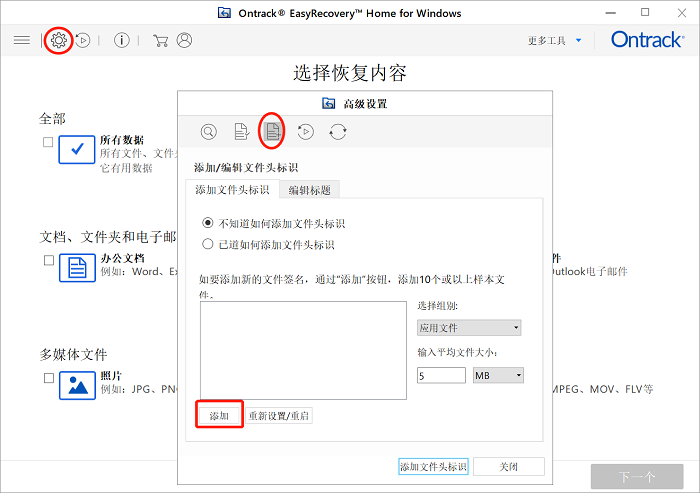
四、继续扫描功能
第四个功能就是“继续扫描”功能,这个功能用于我们恢复之前未完全恢复的文件和数据。通常我们如果中途停止恢复,可以通过这个页面的“添加”按钮将中止恢复时生成的数据包添加进去,然后点击“继续恢复”就可以完成之前为完成的恢复流程了。
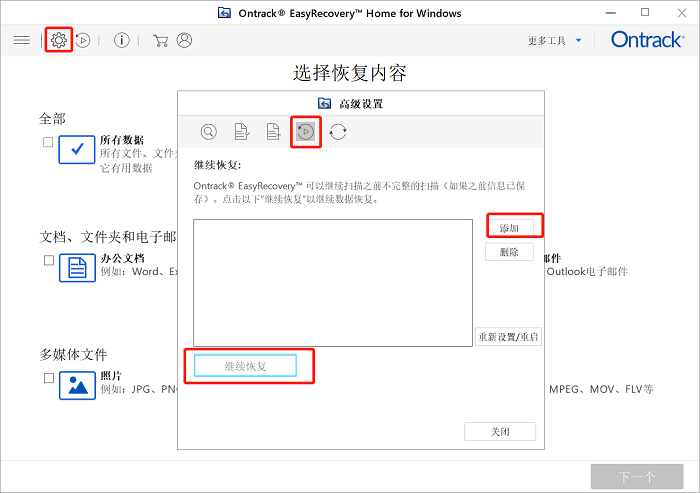
五、更新功能
更新功能很简单,点击红圈所示“更新”按钮之后,就会通过链接直接打开官网,就可以进行软件更新了。会连接到EasyRecovery官网,直接打开,更新软件版本即可。

EasyRecovery功能介绍
1. 能够保存扫描并稍后重新开始恢复
2.友好的用户界面
3.支持多个DPI(100%,125%,150%)
4.能够在逻辑驱动器/特定文件夹中搜索特定类型的文件
5.能够搜索丢失和删除数据的特定文件夹
6.如果在快速扫描后没有找到所需的文件,则自动从快速扫描切换到深度扫描
7.更快、更高效的扫描引擎
8.在逻辑驱动器中同时扫描多个文件系统(NTFS,FAT,FAT16,FAT32和ExFat)
9.在搜索丢失的分区时提高了速度
10.在扫描时出现打开/关闭文件的预览选项
11.增强扫描进度和详细的扫描状态,包括扫描状态,时间和剩余时间
以上就是小编给大家带来的EasyRecovery的工具栏怎么样的全部内容,希望能够帮助到大家哦。